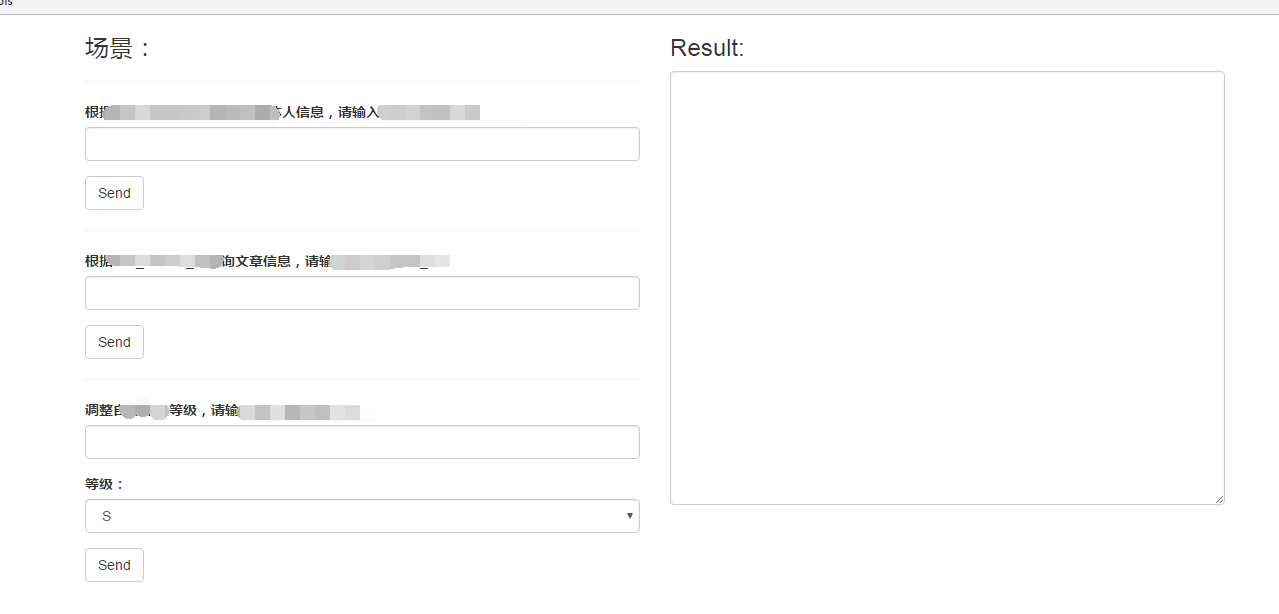背景:
对于业务测试来说,有一些基础业务接口是需要经常调用的,如根据userId查询某人的信息,修改某人的xx属性,一般的接口都有验签(或者说token)机制,使用postman等工具的话,也是需要去自定义解决的,因此决定写个页面更简易化
思路:
为了快速实现功能,决定采用python的flask框架,使用了flask-wtf(form表单),flask-bootstrap(美化界面),ajax
app.py,启动程序
from flask import Flask, render_template,request from flask_bootstrap import Bootstrap from works import * from myForm import ReqForm app = Flask(__name__) app.config.from_object('config') Bootstrap(app) @app.route("/", methods=['GET', 'POST']) def index(): form = ReqForm() if request.method == "POST": result = getReq(request.form.get( "url", "null")) return result return render_template("index.html", form=form) if __name__ == "__main__": app.run(host='0.0.0.0',debug=True)
form.py 表单对象
from flask_wtf import FlaskForm from wtforms import StringField, SubmitField, TextAreaField, SelectField from wtforms.validators import DataRequired class ReqForm(FlaskForm): method = SelectField(u'Method', choices=[('get', 'GET'), ('post', 'POST'), ('delete', 'DELETE')]) url = StringField('Please enter the URL: ', validators=[DataRequired()]) reqBody = TextAreaField("Request Body: ",render_kw={'class':'text-body','rows':15}) submit = SubmitField("Send")
index.html,页面展示层,用来渲染页面的
{% block head %} <title>test</title> <meta name="viewport" content="width=device-width, initial-scale=1.0"> <link href="{{ url_for('static', filename='css/bootstrap.min.css') }}" rel="stylesheet"> <link rel="shortcut icon" href="{{ url_for('static', filename='favicon.ico') }}" type="image/x-icon"> {% endblock %} {% import "bootstrap/wtf.html" as wtf %} {% block page_content %} <div class="container"> <div class="row clearfix"> <div class="col-md-6 column"> <form class="form" method="post"> {{form.hidden_tag()}} {{wtf.form_field(form.method)}} {{wtf.form_field(form.url)}} {{wtf.form_field(form.reqBody)}} {{wtf.form_field(form.submit)}} </form> </div> <div class="col-md-6 column"> <h3>Result:</h3> <textarea id="textarea" class="form-control text-body" rows="21">{{result}}</textarea> </div> </div> </div> {% endblock %} {% block scripts %} <script src="{{ url_for('static', filename='js/jquery-3.2.1.min.js') }}"></script> <script type=text/javascript> var $SCRIPT_ROOT = {{request.script_root|tojson|safe}}; </script> <script type="text/javascript"> $(document).ready(function(){ $("#submit").click(function(){ $.post("/", { url: $( "#url" ).val(), }, function(data,status){ $( "#textarea" ).text(data); } ); return false }); }); </script> {% endblock %}
work.py,实际接口的处理
import requests import json def getReq(url): r = requests.get(url) return json.dumps(json.loads(r.text), indent=4, sort_keys=False, ensure_ascii=False)
大概流程:
app.py启动后,通过实例化一个form表单,然后通过render_template指向到index.html,页面展示OK,页面上的submit绑定了js事件,将页面上的元素组装成post请求指向后台的地址,后台通过request获取到前端页面的值后,通过work.py的业务处理后return值返回前端,再展示会前端,这块使用了ajax
最终页面如下:
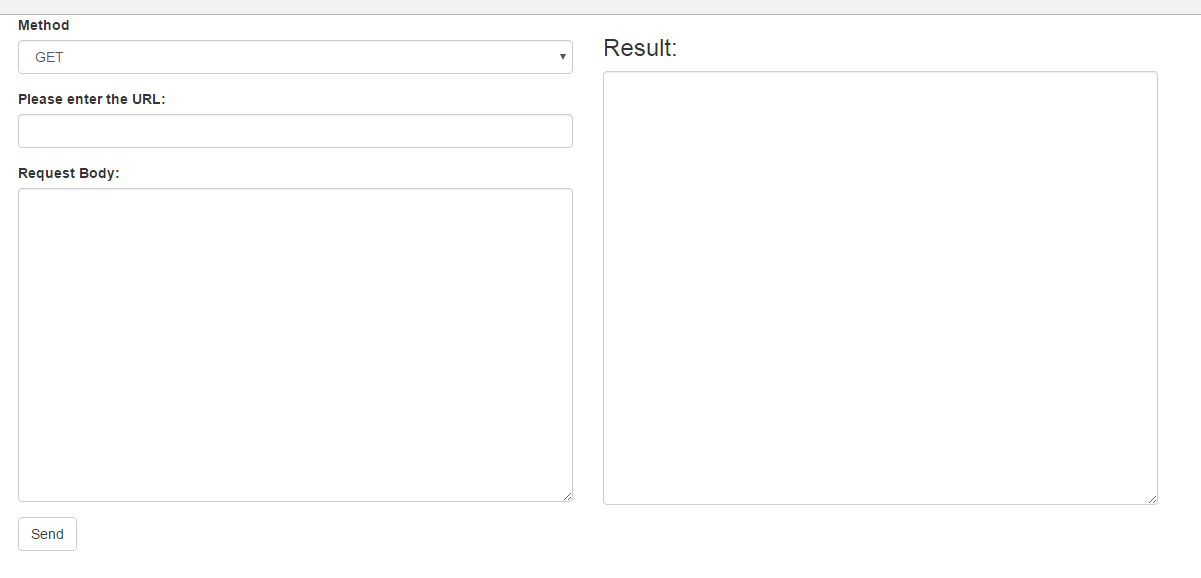
可以根据业务处理成如下: